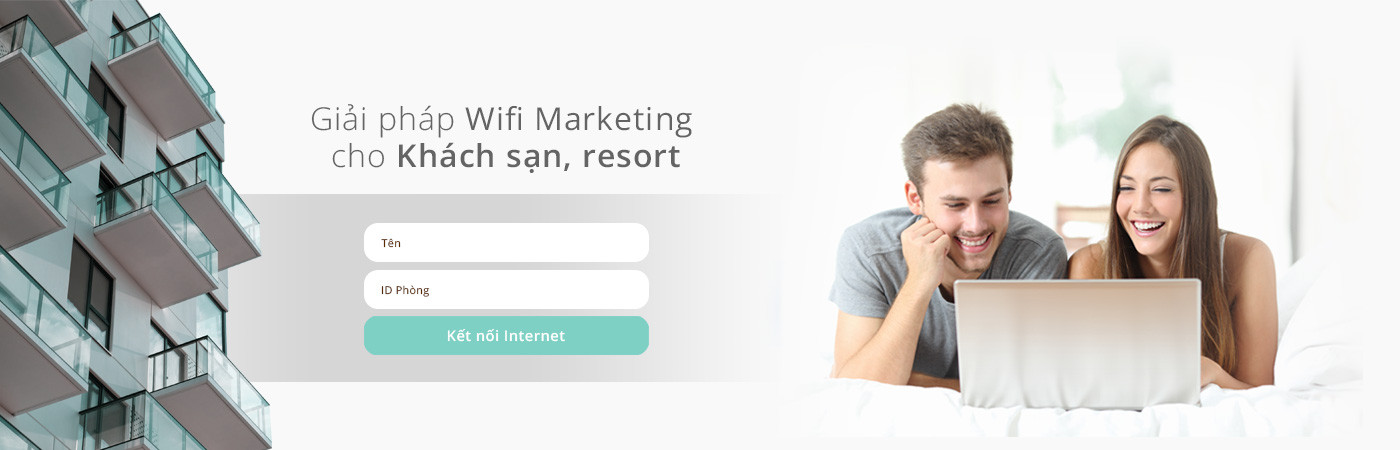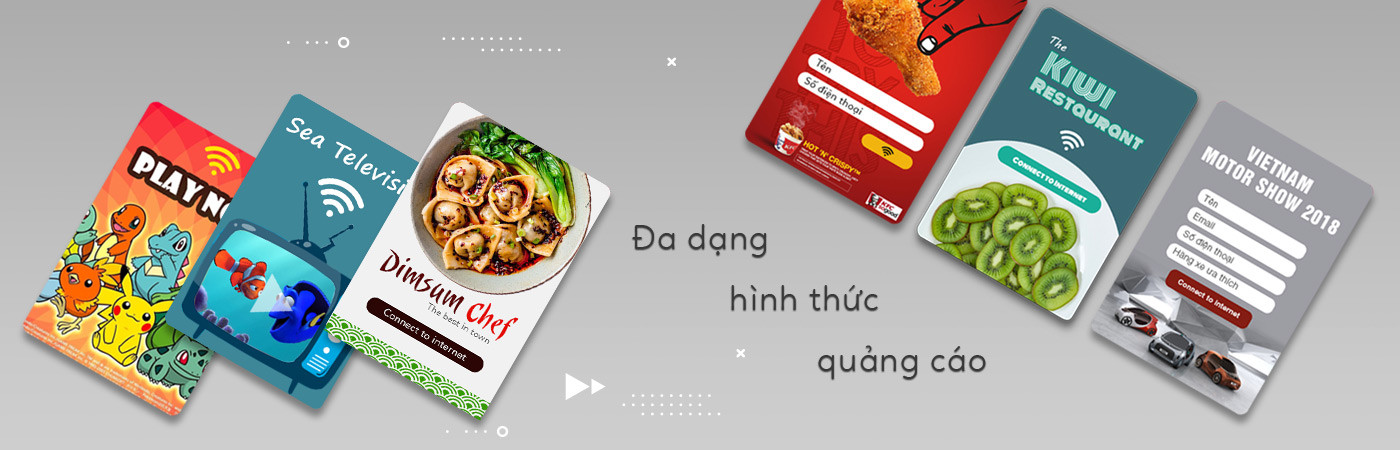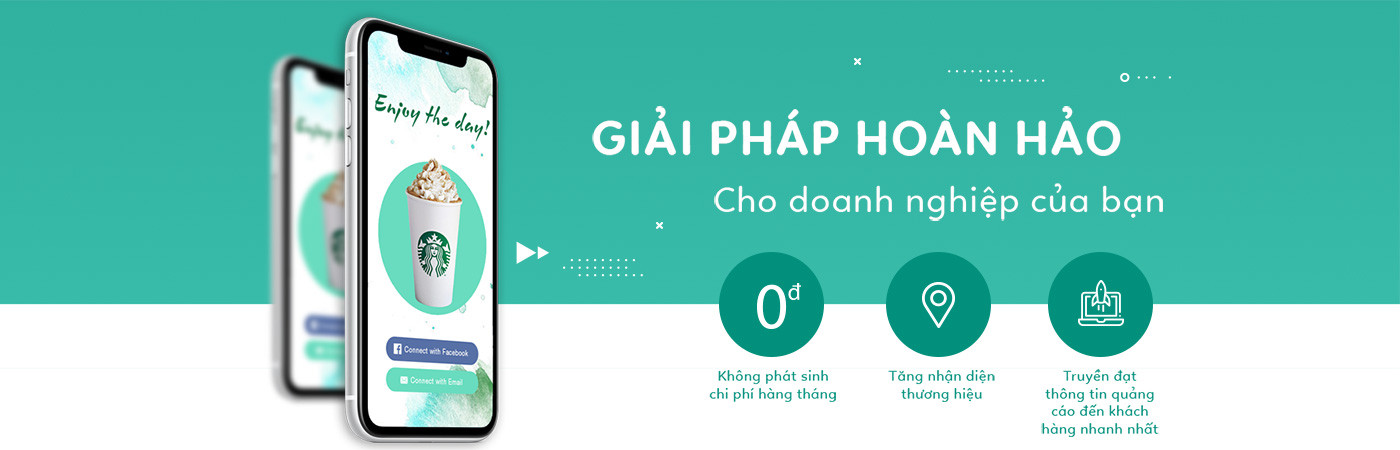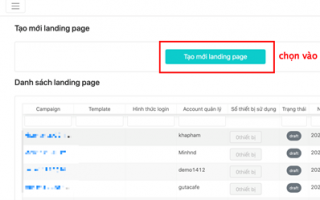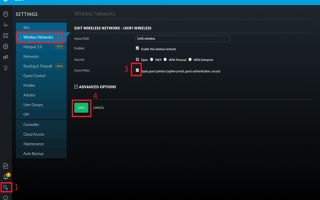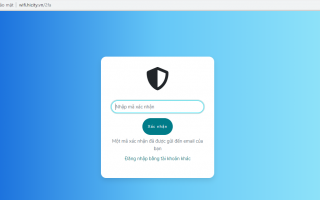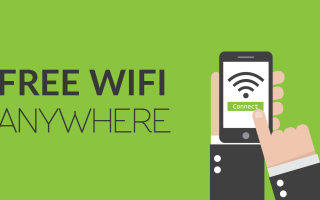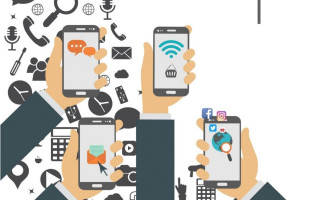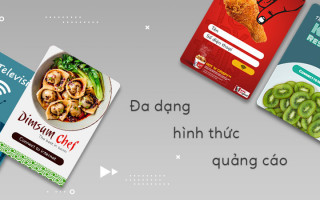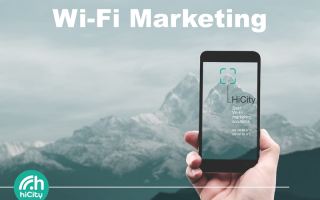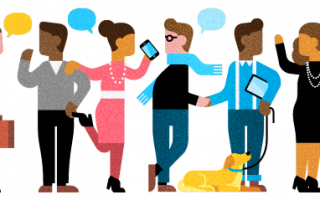WiFi Marketing - Ở tính năng này sẽ setup được thời gian thay đổi banner trong campaign. Giúp bạn dễ dàng thiết lập và tận dụng tối đa khả năng của kênh WiFi Marketing.
VD: Bạn có 3 banner với các nội dung khác nhau. Kịch bản đưa ra là cứ sau 30 phút các banner sẽ thay đổi luân phiên. Thì phải làm thế nào? Hãy cùng theo dõi bài viết sau đây nhé!
B1: Tạo nhãn hàng - WiFi Marketing
- Nhập thông tin về “Tài khoản quản lý”, đặt tên cho nhãn hàng và địa chỉ trang đich sau khi kết nối.
- Add banner vào mục “Thêm hình ảnh”
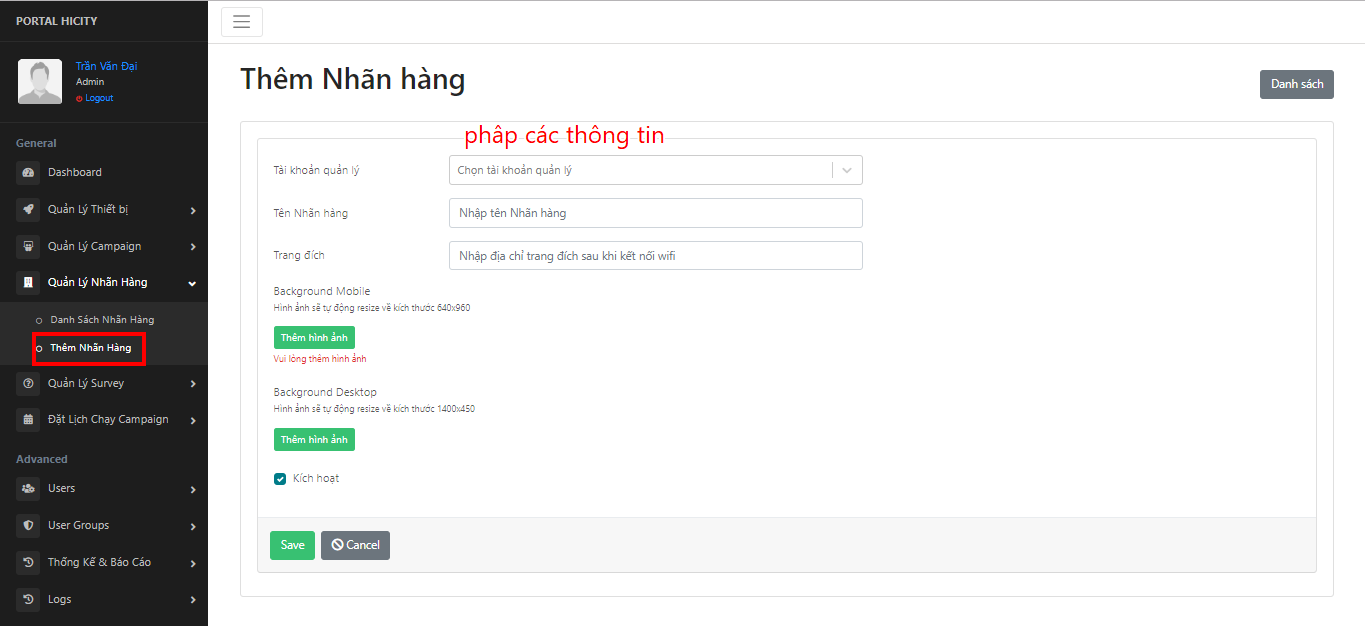
B2: Danh sách nhãn hàng đã được tạo.
Sau khi được tạo, chúng ta sẽ có 1 danh sách các nhãn hàng được tạo.
VD: Ở đây đang tạo 2 nhãn hàng, tương ứng với mỗi nhãn hàng là một banner khác nhau.
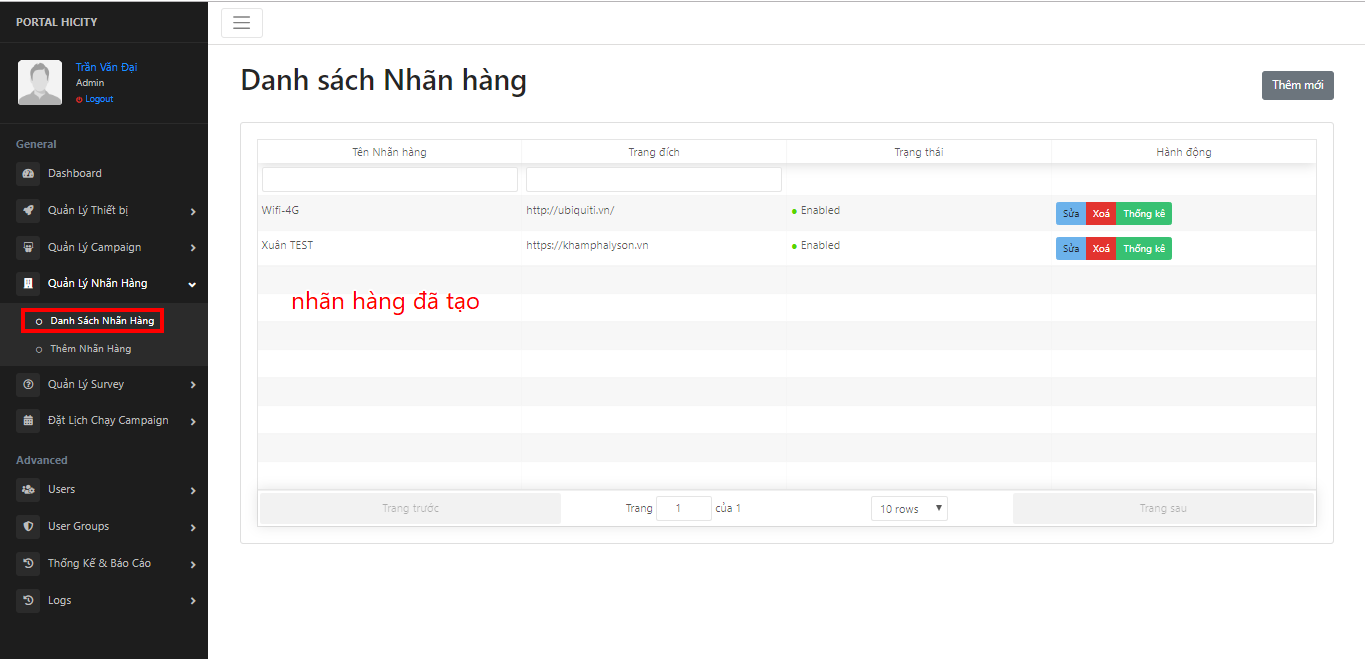
B3: Tạo campaign.
Sau khi đã tạo các nhãn hàng, chúng ta đi đến tạo Campaign.
- Tạo tên campaign, chọn template “ Quảng cáo nhãn hàng”
- Set thời gian thay đổi giữa các nhãn hàng.
- Chọn các nhãn hàng muốn chạy
B4: config băng thông
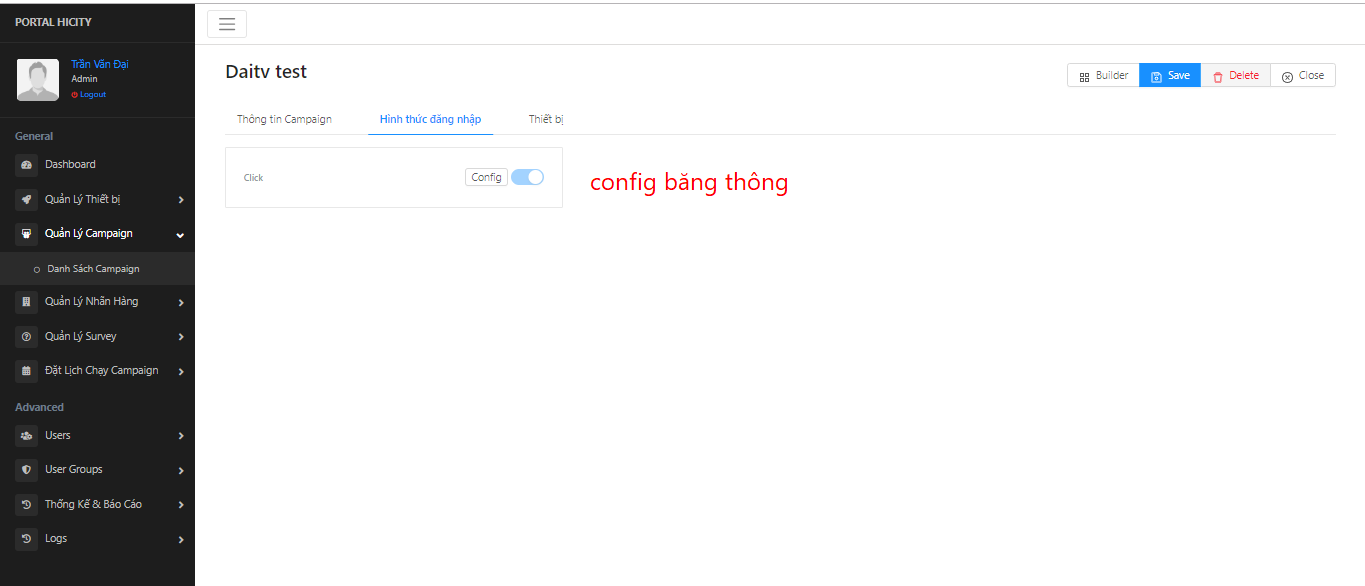
B5: Chọn thiết bị cần đổ campaign
Thống kê báo cáo:
Với tính năng quảng cáo nhãn hàng, phần thống kê báo cáo sẽ nằm trong danh sách nhãn hàng, chọn nhãn hàng cần xem thống kê.
Hy vọng với những thông tin mà HiCity vừa cung cấp sẽ giúp được cho các bạn trong quá trình tạo lập và quản lý chiến dịch của mình. Chúc các bạn thành công.
Để tìm hiểu rõ hơn về WiFi Marketing, bạn có thể đọc thêm tại đây.
Hotline: 093.376.9199
Email: sales@hicity.vn
Link fanpage HiCity Dịch vụ WiFi Marketing: https://www.facebook.com/hicity.vn/
Link youtube WiFi Marketing HiCity: https://www.youtube.com/channel/UCYbqjVOcOucW1iFf7HVjY4w
Hỗ Trợ Kỹ Thuật: 028-7300-2222 số máy lẻ: 89777
Xem Thêm:
Các hình thức đăng nhập WiFi Marketing
Video clip mô tả các hình thức đăng nhập WiFi Marketing